Установка шрифтов epson barcode, Печать с использованием шрифтов epson barcode – Инструкция по эксплуатации Epson AcuLaser MX20DNF
Страница 7
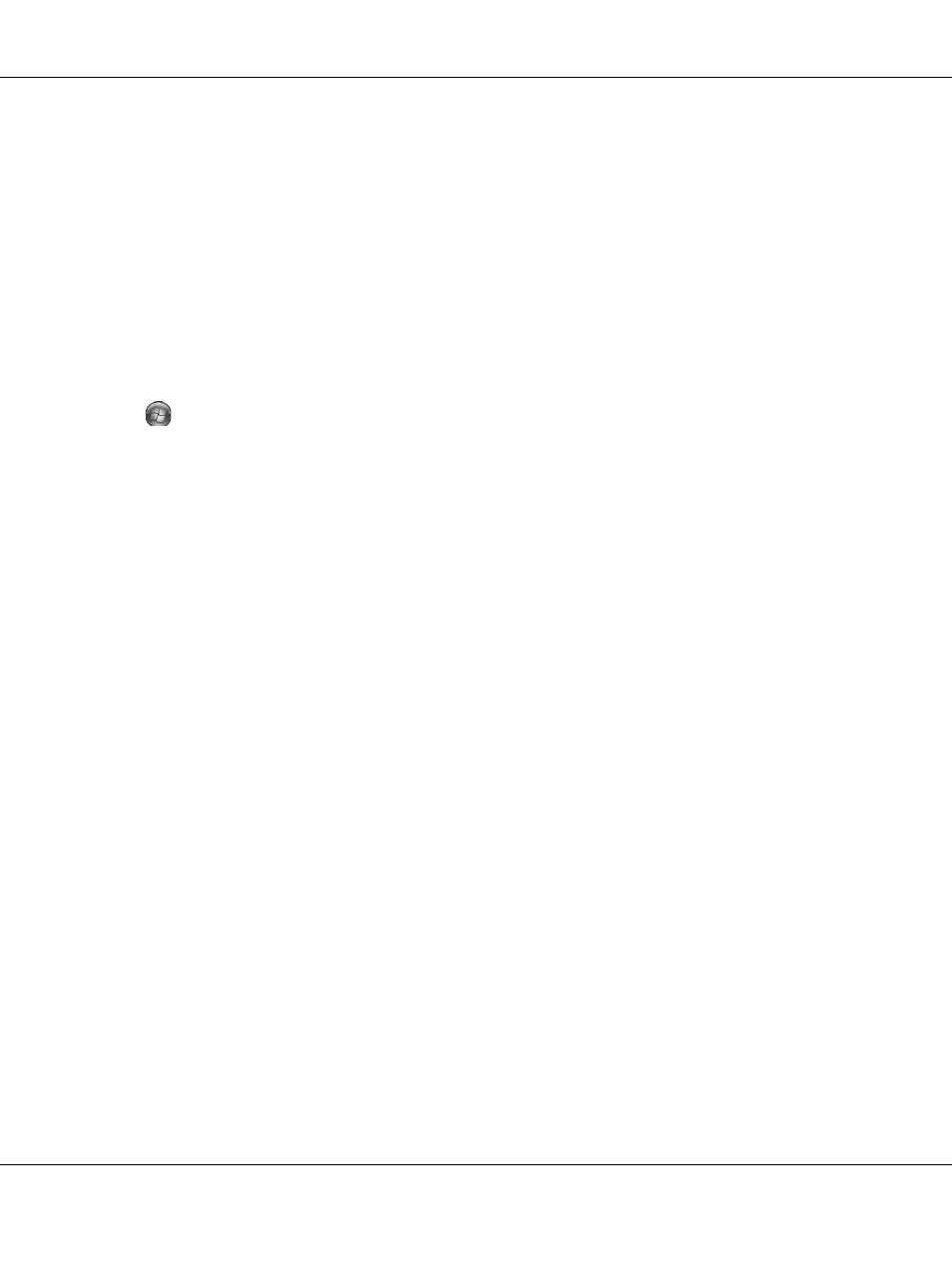
Epson
Руководство по шрифтам
Работа со шрифтами
7
Установка шрифтов EPSON BarCode
Для установки шрифтов EPSON BarCode сделайте следующее. Ниже описана процедура
установки для Windows XP. Для других операционных систем Windows она отличается
незначительно.
1. Убедитесь, что принтер выключен и на компьютере установлена ОС Windows.
2. Вставьте компакт=диск с ПО принтера в привод CD=ROM.
Примечание:
Если окно программы установки Epson не открывается автоматически, щелкните
Start (Пуск)
, щелкните Computer (Компьютер) (в Windows 7, Windows Vista и
Server 2008) или My Computer (Мой компьютер) (в Windows XP, 2000 или Server
2003). Правой кнопкой мыши щелкните значок CD'ROM и в раскрывшемся меню
щелкните OPEN (Открыть). Затем дважды щелкните Epsetup.exe.
3. Если откроется окно с предложением выбрать язык, выберите ваш язык.
4. Если откроется окно с предложением тип установки, выберите User Installation
(Выборочная установка)
.
5. Когда появится экран установки, щелкните Software List (Список ПО).
6. Выберите Epson BarCode Font и щелкните Next (Далее).
7. Прочитайте лицензионное соглашение и щелкните Accept (Согласен). Выполняйте
инструкции, отображаемые на экране.
8. По завершении установки щелкните Cancel (Отмена).
Шрифты EPSON BarCode установлены на ваш компьютер.
Печать с использованием шрифтов EPSON BarCode
Сделайте следующее для создания и печати штриховых кодов с использованием шрифтов
EPSON BarCode. Для примеров используется программа Microsoft WordPad. Фактическая
процедура может слегка отличаться, если вы печатаете из других программных приложений.